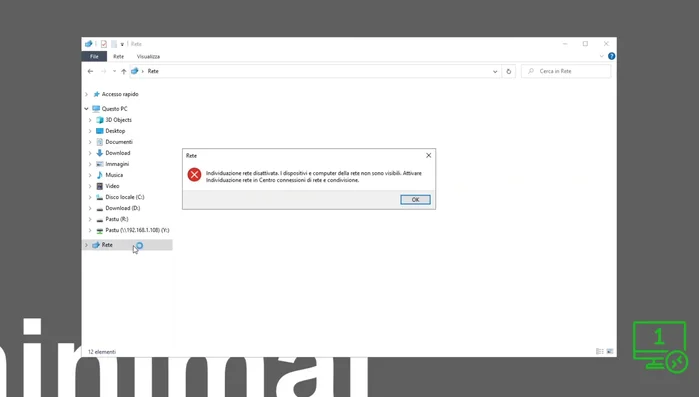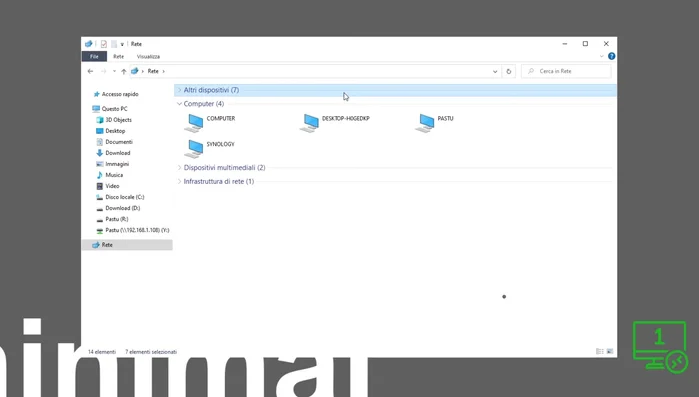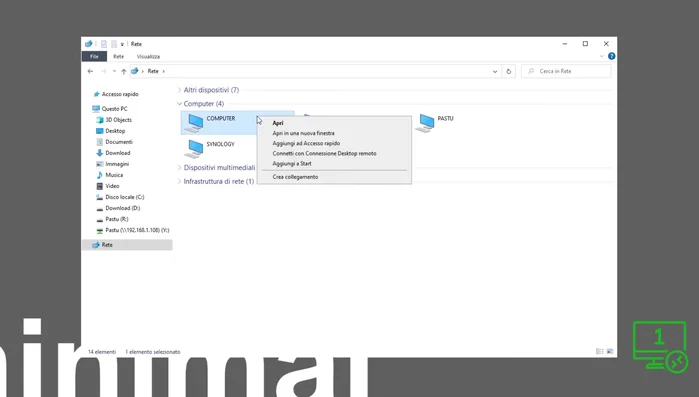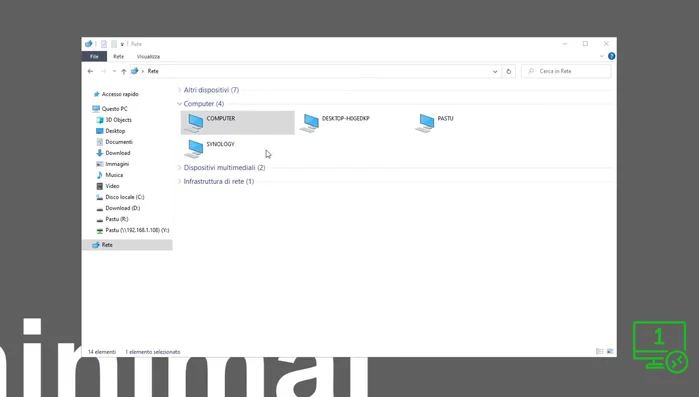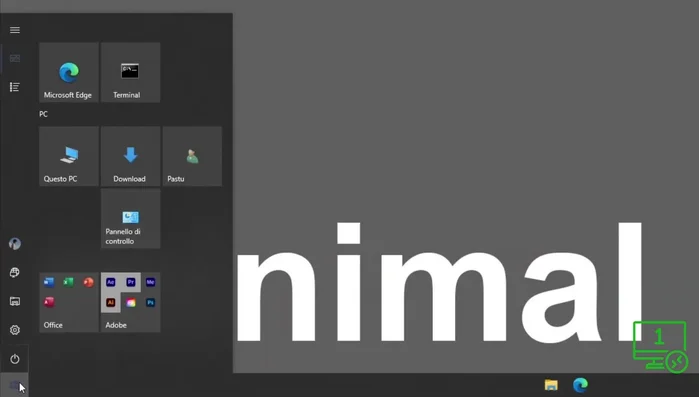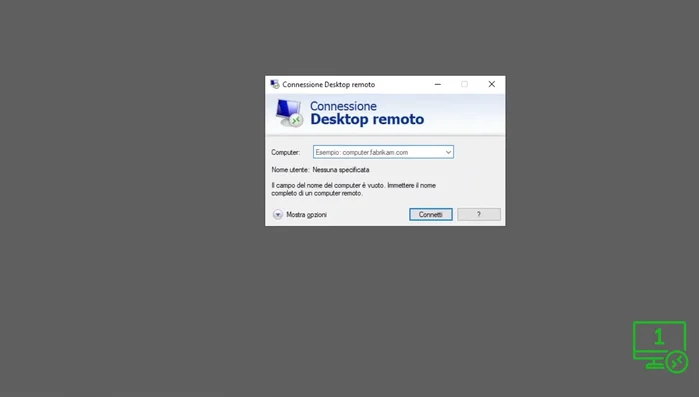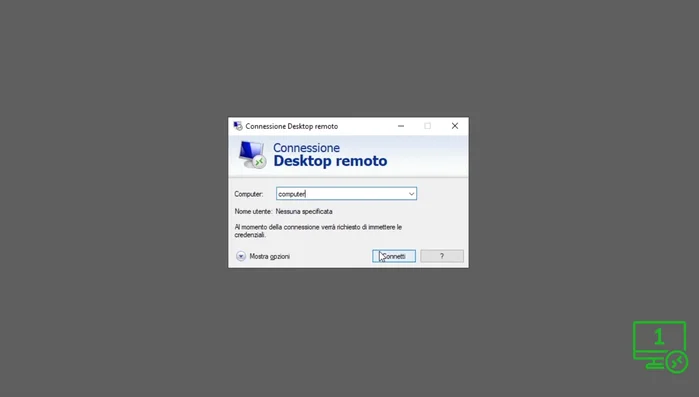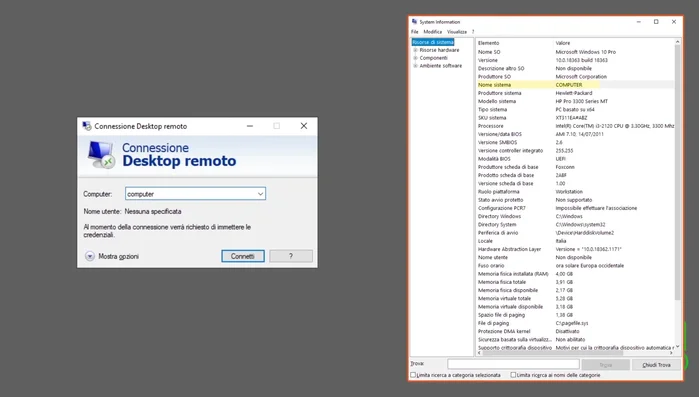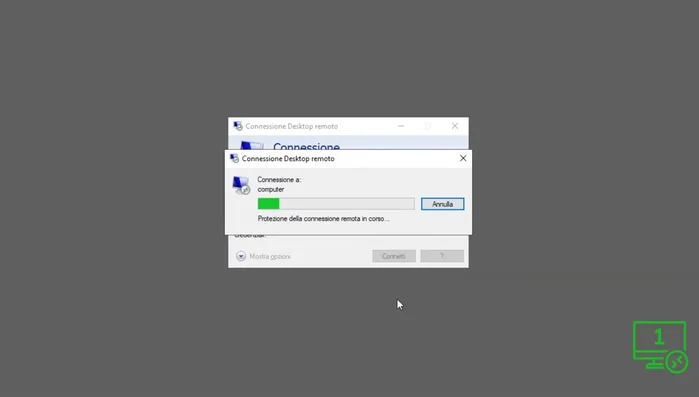Need to access your Windows desktop remotely? This comprehensive guide offers a fast and easy walkthrough of Windows Remote Desktop Connection. Learn how to set it up, troubleshoot common problems, and securely access your files and applications from anywhere, anytime. Whether you're a tech novice or expert, this guide will empower you to master remote desktop access effortlessly.
Methods: Connessione Desktop Remoto tramite Esplora File
Istruzioni Passo dopo Passo
-
Verifica Requisiti Computer Remoto
- Assicurarsi che il computer remoto supporti il collegamento (consultare la lista delle edizioni compatibili in descrizione).
- Verificare che il computer remoto sia protetto da password.
- Assicurarsi che il firewall del computer remoto accetti la connessione (di solito è predefinito).



Verifica Requisiti Computer Remoto -
Configurazione Rete Locale
- Aprire Esplora file e andare su "Rete". Se appare un messaggio, cliccare "OK" e poi su "Attiva individuazione rete e condivisione file".

Configurazione Rete Locale -
Identificazione e Connessione al Computer Remoto
- Trovare il computer remoto nel gruppo "Computer" e cliccare con il tasto destro.
- Selezionare "Connetti con connessione Desktop remoto".
- Inserire nome utente e password del computer remoto e cliccare "OK".
- Attendere la connessione.




Identificazione e Connessione al Computer Remoto
Tips
- Controllare le impostazioni di ibernazione/sospensione del computer remoto per garantire la connessione.
Methods: Connessione Desktop Remoto tramite l'applicazione predefinita
Istruzioni Passo dopo Passo
-
Avvio Connessione Desktop Remoto
- Aprire l'applicazione "Connessione Desktop remoto" (di default su Windows).

Avvio Connessione Desktop Remoto -
Inserimento credenziali
- Inserire il nome del computer remoto nel campo appropriato (trovabile in "System Information").
- Inserire nome utente e password.


Inserimento credenziali -
Connessione al computer remoto
- Cliccare "Connetti".
- Attendere la connessione.


Connessione al computer remoto
Errori Comuni da Evitare
1. Connessione rifiutata o timeout
Motivo: Il computer remoto potrebbe essere spento, in modalità sospensione, o il servizio Desktop Remoto potrebbe non essere attivo o correttamente configurato.
Soluzione: Assicurarsi che il computer remoto sia acceso, non in modalità sospensione, e che il servizio Desktop Remoto sia abilitato e correttamente configurato nel pannello di controllo.
2. Problemi di rete o firewall
Motivo: Un firewall o problemi di connessione di rete possono bloccare la connessione al computer remoto.
Soluzione: Verificare le impostazioni del firewall sia sul computer locale che su quello remoto, assicurandosi che il traffico RDP sia consentito.
FAQs
Come abilito il Desktop Remoto su Windows?
Apri Impostazioni > Sistema > Desktop remoto. Attiva "Abilita Desktop remoto". Ricorda di salvare le modifiche e di conoscere l'indirizzo IP del tuo computer.
Cosa succede se dimentico la password del mio account utente?
Se hai dimenticato la password, dovrai reimpostarla tramite un account amministratore locale o utilizzando un disco di ripristino. Non potrai accedere al desktop remoto senza una password valida.
Posso utilizzare il Desktop Remoto da un dispositivo mobile?
Sì, esistono app per dispositivi mobili (Android e iOS) che supportano il collegamento al Desktop Remoto di Windows. Cerca "Microsoft Remote Desktop" nel tuo store di applicazioni.